В этом руководстве мы покажем вам, как включить запись звонков на любом устройстве Android 12/13. Почти каждый OEM-производитель поставляет свое устройство со встроенной функцией записи звонков. Пользы от одного и того же может быть много. Если вы находитесь на занятом совещании и хотите принять к сведению важные моменты, вы можете просто записать этот звонок и просмотреть его позже. Но может оказаться, что это легче сказать, чем сделать.
Это связано с тем, что функция записи не была включена OEM-производителем во всех регионах из-за связанных с этим сложностей. Но того факта, что он присутствует в приложении, нам достаточно, чтобы выполнить эксплойт на стороне программного обеспечения и включить его. Итак, в этом руководстве мы покажем вам, как включить запись звонков на вашем устройстве Android 12/13 с помощью приложения Google Dialer/Phone. [for the sake of uniformity].
Включить запись звонков на любом устройстве Android 12/13
Для выполнения этой задачи мы будем настраивать значения следующих четырех флагов приложения Google Phone:
Запись разговора на самсунг а12
Программы для Windows, мобильные приложения, игры — ВСЁ БЕСПЛАТНО, в нашем закрытом телеграмм канале — Подписывайтесь:)
G__enable_call_recording G__force_within_call_recording_geofence_value G__use_call_recording_geofence_overrides G__force_within_crosby_geofence_value
Само собой разумеется, что для этой настройки потребуется рутированное устройство. Так что, если вы этого еще не сделали, ознакомьтесь с нашим руководством о том, как получить root права на Android 12/13 с помощью Magisk Patched Boot. После этого вы можете начать с следующих шагов. [NOTE: Only try out this tweak if recording call is legal in your country].

Droidwin и его члены не будут нести ответственность в случае термоядерной войны, ваш будильник не разбудит вас, если что-то случится с вашим устройством и данными, или если команда юристов постучит в вашу дверь посреди ночь после выполнения следующих шагов.
- Загрузите и установите приложение Phoe by Google из Play Store.
- Затем загрузите и установите мод Google Dialer. с Гитхаба.

- Теперь запустите мод и нажмите «Грант» во всплывающем окне Magisk.
- После этого включите переключатель рядом со следующими двумя модами: Принудительное включение/выключение записи звонков Без звука Записи звонков Оповещения

- После этого перейдите в «Настройки»> «Приложения» и выберите Google Phone.
- Затем перейдите в раздел «Хранилище» и нажмите «Удалить данные» > «ОК».

- После этого нажмите Force Stop > OK.

- Теперь запустите Google Phone, коснитесь значка переполнения и выберите «Настройки».
- Теперь вы должны увидеть «Запись звонков» в разделе «Функции вызова»!

- Если функция записи звонков по-прежнему отсутствует, выберите «Удалить данные» > «Принудительно остановить» > запустите Google Phone. [do this around 3-4 times] и вы должны увидеть опцию записи.
Итак, на этой ноте мы завершаем это руководство о том, как включить запись звонков на любом устройстве Android 12/13. Если у вас есть какие-либо вопросы относительно вышеупомянутых шагов, сообщите нам об этом в комментариях. Мы вернемся к вам с решением в ближайшее время.
Источник: vgev.ru
Где сохраняются записи звонков на самсунге?
Так же мы можем посмотреть где на Андроиде сохранились записи телефонных разговоров. На моём Андроиде папка с записями находится на карте памяти под названием «Call Recording», на некоторых телефонах папка с записями может находится и в памяти телефона.
Где хранятся записи разговоров андроид 10?
Записанные звонки хранятся на устройстве, а не в облаке. Пользователь может получить к ним доступ через приложение «Телефон», просто нажав кнопку «Последние», а затем выбрав имя абонента. В этом интерфейсе можно воспроизвести запись, удалить её или поделиться через электронную почту или службы обмена сообщениями.
Как записывать телефонный разговор на самсунге?
Для смартфонов Samsung Galaxy актуальна такая схема: во время разговора нужно нажать и удерживать кнопку «Меню», что находится под экраном. Появится меню, в котором нужно нажать на кнопку «Диктофон» или «Дикт.».
Как прослушать запись разговора на Android?
Чтобы прослушать разговор, файл которого хранится в памяти телефона, нужно из журнала вызовов выбрать звонок абонента. Рядом с параметрами вызова будет отображаться значок, указывающий на то, что на данный вызов имеется файл записи. Кликнув по нему, можно прослушать интересующую беседу.
Где хранятся записи разговоров на Xiaomi?
Все записи сохраняются в памяти телефона в папке: MIUI/sound_recorder/call_rec. В любой момент, перейдя в данную папку, вы сможете прослушать записи и удалить те из них, которые не представляют интереса. Чтобы деактивировать автоматическую запись разговоров, достаточно отключить пункт «Записывать вызовы автоматически».
Как включить диктофон на телефоне во время разговора?
1. В списке контактов или вызовов находим нужного абонента. Во вкладке Еще в отдельном пункте меню активируется Диктофон, после чего все сказанное во время телефонного разговора будет записываться в память вашего устройства.
Где хранится запись разговора MIUI 12?
Как известно, записанные разговоры хранятся в папке MIUI/sound_recorder/call_rec. Открываем «Проводник». В разделе «Внутренний накопитель» нажимаем на папку с названием MIUI. Далее — sound_recorder.
Как найти запись с диктофона на Андроиде?
В Проводнике ищем вкладку Недавнее и заходим в нее (в зависимости от прошивки и версии операционной системы внешний вид приложения может быть разным). Отыскав необходимый файл длительным нажатием выделяем его и в меню выбираем пункт Свойства. В открывшемся окне появится путь, где хранится необходимый файл.
Как во время разговора записать разговор?
- Call recorder. Одна из самых популярных программ для записи разговоров, которую можно найти на Google Play. .
- CallRecorder. Следующий способ записи телефонных разговоров – приложение CallRecorder. .
- Call Recorder. .
- Total Recall Call Recorder. .
- Запись звонков
Как записывать телефонные разговоры?
- Откройте приложение «Телефон» на устройстве Android .
- В правом верхнем углу экрана нажмите на значок «Ещё» Настройки .
- В разделе «Всегда записывать» нажмите Выбранные номера.
- Включите параметр Всегда записывать выбранные номера.
Почему убрали запись звонков?
Чтобы избежать нарушения требований различных государств, Google полностью запретил записывать звонки независимо от страны и обстоятельств.
Как прослушать запись телефонного разговора мтс?
- МТС Зайдите на страницу https://ihelper.sib.mts.ru/selfcare/ и введите в поля формы входа свои логин (телефонный номер) и пароль. .
- Мегафон Введите свой номер телефона в поле на странице входа в систему “Сервис-Гид” https://sg.megafon.ru/. .
- Билайн
Куда сохраняется запись разговора на айфоне?
При этом, что не менее важно, все записи разговоров будут храниться в специальном разделе внутри единого приложения, коим выступит, скорее всего «Диктофон». Таким образом, проще говоря, уже вскоре на iPhone станет возможно записывать телефонные разговоры, делая все это без лишних сложностей и затруднений.
Как долго хранятся записи телефонных разговоров?
Телефонные разговоры и переписка должны будут храниться в течение 6 месяцев с момента окончания их приема, передачи, доставки или обработки. Переписку по электронной почте и мессенджерам операторы связи должны будут сохранять с 1 октября 2018 года.
Источник: topobzor10.ru
Как записать телефонный разговор на Android
На этой странице мы покажем как на Андроиде записать телефонный разговор, куда сохраняется запись и как её прослушать. Есть много разных Android приложений, которые позволяют записывать телефонный разговор. Мы же покажем, как записывать разговор на Андроид без сторонних приложений, а для записи мы используем встроенный диктофон телефона.
Чтоб записать телефонный разговор во время звонка делаем следующее.
Не зависимо от того входящий это вызов или исходящий во время разговора нажимаете на экране «Ещё» как показано ниже на скриншоте.

После того как вы нажмёте «Ещё» откроется дополнительное меню где нужно выбрать пункт «Дикт.» или более полное название или что то подобное. Смотрите на прикреплённую картинку ниже.
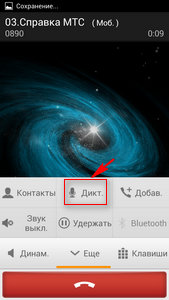
Всё, теперь встроенный диктофон на телефоне начнет запись звонка. Вы в любое время можете остановить запись и начать новую запись. Время записи разговора показывается на экране смартфона.
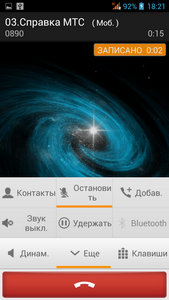
Такой способ записи телефонного разговора может быть не на всех Андроид телефонах. Например, на Самсунг Галакси записать разговор можно так: Во время разговора нужно нажать и удерживать кнопку «Меню» которая находится внизу экрана по центру, в появившемся меню так же выбираем «Дикт.» и начинается процесс записи разговора.
Так же на некоторых Андроид смартфонах расположение кнопки меню может быть не так как на Самсунг Галакси, возможно кнопка меню может располагаться или с правой или с левой стороны. Я думаю, вы сами найдёте кнопку меню на вашем устройстве, так же способ записи телефонного разговора на разных Андроид телефонах может немного отличаться. Большая просьба чтоб вы написали ниже в отзывах подходит ли к вашему телефону данный способ записи разговора или на вашем Android это нужно делать по другому, желательно указывать модель телефона. Возможно, информация оставленная именно вами окажется самой полезной.
После того как мы записали разговор мы можем сразу его прослушать, так же можно найти где в какой папке он сохранился. Чтоб прослушать запись телефонных разговоров нужно посмотреть список последних звонков. В нашем примере записали разговор с автоответчиком «Справка МТС». Смотрите на скриншот нише.
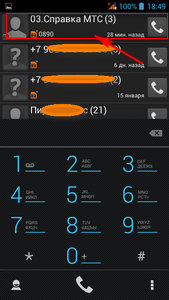
После того как вы открыли вызов в нём увидите пункты с информацией, с правой стороны так же есть иконка указывающая что была сделана запись разговора. Нажав на иконку, вы можете послушать записанный разговор. Вы всё поймете, посмотрев на прикреплённую картинку ниже.
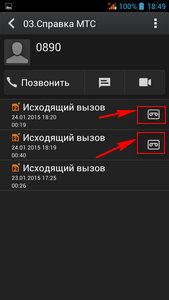
Так же мы можем посмотреть в какой паке на Андроиде сохраняются записи телефонных разговоров. На моём смартфоне папка с записями находится на карте памяти под названием «Call Recording», на некоторых телефонах папка с записями может находится и в памяти телефона.
На новых версиях Андроид производители убрали возможность записи звонков родными средствами. Поэтому если на вашем телефоне нет такой функции, но вы все же хотите записывать разговор, то стоит скачать бесплатное приложение на Андроид для записи телефонных разговоров с Play Маркета предварительно почитав отзывы тех, кто уже пользуется и оставили положительные отзывы.
Надеюсь информация оказалась полезной. Не забудьте оставить отзыв и указать модель своего устройства к которому подошла или нет инфа выше чтоб и другим осталась от вас полезная информация. если на вашем смартфоне запись разговора включается по другому, то просим поделиться ниже в отзывах. Возможно, инфа оставленная именно вами окажется самой полезной. Спасибо за отзывчивость!
Отзывы о записи телефонного звонка на Андроид
Добавить отзыв или поделиться полезной информацией по теме страницы.

Смартфоны с самой лучшей камерой 2023. В рейтинге предоставлены телефоны с самой лучшей камерой на сегодняшний день.

Бесплатно телефон по акции. Бесплатные телефоны, смартфоны сенсорные и кнопочные как брендовых производителей Samsung, iPhone так и малоизвестных.
Оставляя отзывы, Вы помогаете
другим сделать правильный выбор.
ВАШЕ МНЕНИЕ ИМЕЕТ ЗНАЧЕНИЕ.
- Копирование материалов и иной информации с сайта для дальнейшего размещения на других ресурсах разрешена только при наличии прямой (активной) и индексируемой ссылки на сайт www.telefoniy.ru или ссылки на страницу где взята информация!
Спасибо за понимание и удачи вам в ваших делах! - Связаться с администратором сайта
- Владелец сайта telefoniy.ru
- Правила пользования сайтом
- Сайт работает с 2011 по 2023 г.
Источник: www.telefoniy.ru